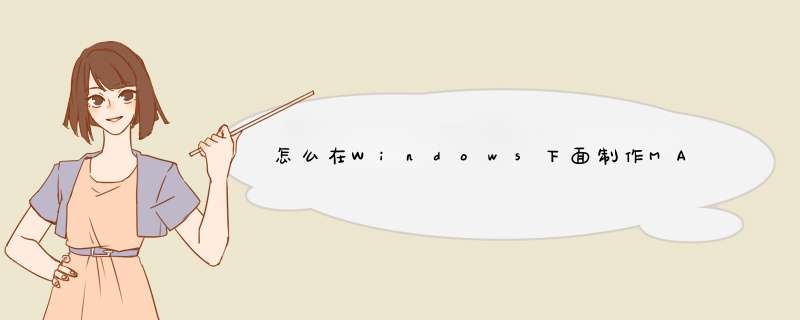
1
在开始以前,首先我们需要在 Windows 电脑上下载并安装一款用于制作 Mac 安装 U 盘的工具软件。
软件名为 TransMac ,下载并安装好。
2
3
用于制作的工具软件和镜像都准备好以后,接下来当然是要准备一个容量不小于 8GB 的空白 U 盘了,用于制作 Mac 系统的安装 U 盘。
END
第二步、开始制作 Mac 系统安装 U 盘
接下来我们把 U 盘插入电脑,然后再打开之前安装好的 TransMac 软件,找到窗口左侧中出现的 U 盘激胡察,如图所示
首先我们需要将 U 盘格式为 Mac 系统下的磁盘格式,选中 U 盘并右键选择“Format Disk for Mac”选项,如图所示
接下来可以为 U 盘起一个名字,然后保持默认的 Mac OS Extended HFS+ 即可,如图所示
随后软件会提示我们是否要将此 U 盘格式为 Mac 磁盘格式,点击 OK 按钮继续。
接着请等待软件将 U 盘格式为 Mac 磁盘格式,如图所示
当 U 盘被明茄格式化完成以后,选中 U 盘并点击右键选择“Restore with Disk image”选项,如图所示
如下图所示,我在这做伍里选择了一个 Mac OS X 10.10.1 的 Mac 系统镜像。
同样地,此时软件会提示我们 U 盘上数据将会被清除,点击“Yes”按钮继续。
接下来就请慢慢等待软件将 Mac 系统的镜像恢复到 U 盘里
1、在开始以前,首先我们需要在 Windows 电脑上下载并安装一款用于制作 Mac 安装樱贺 U 盘的工具软件。软件名为 TransMac ,下载并安装好。2、制作软件准备好以后,我们还需要下载 Mac 系统镜像。3、接下来准备一个容量不小于 8GB 的空白 U 盘了,用于制作 Mac 系统的安装 U 盘。4、把 U 盘插入电脑,然后再打开之前安装好的 TransMac 软件,找到窗口左侧中出现的 U 盘5、首先需要将 U 盘格式为 Mac 系统下的磁盘格式,选中 U 盘并右键选择“Format Disk for Mac”选项,接下来可以为 U 盘起一个名字,然后保持默认的 Mac OS Extended HFS+ 即可6、随后软件会提示是否要将此 U 盘格式为 Mac 磁盘格式,点击 OK 按钮继续。接着请等待软件将 U 盘格式为 Mac 磁盘格式,当 U 盘被格式化完成以后,选中 U 盘并点击右键选择“Restore with Disk image”选项7、这里选择了一个 Mac OS X 10.10.1 的 Mac 系统镜像脊唤派。同样地,此时软件会提示 U 盘上数据将会被清除,点击“Yes”按钮继续链铅。8、接下来就请慢慢等待软件将 Mac 系统的镜像恢复到 U 盘里欢迎分享,转载请注明来源:内存溢出

 微信扫一扫
微信扫一扫
 支付宝扫一扫
支付宝扫一扫
评论列表(0条)